Ако сте създали моделите си в CINEMA 4D и сте готови да направите следващата стъпка, в игра влиза “Backen”. Тук конвертирате сложните си моделирани форми в три различни Texturen: Displacement, Normal и AO-Map. Целта е да прехвърлите полигона структура на по-прост основен обект, за да минимизирате времето за рендериране и да максимизирате качеството на изображението. В това ръководство ще обясня стъпка по стъпка как да проведете този процес, за да можете да работите ефективно и успешно.
Най-важни констатации
- Задайте уникални имена и местоположения за вашите Texturen.
- Изберете 16 Bit за дълбочина на цвета за по-добри детайли на сенките.
- Използвайте Displacement-Maps, Normalen-Maps и AO-Maps за реалистично представяне.
- Обърнете внимание на разумно разрешение, за да запазите изчислителните си ресурси.
- Активирайте опцията за създаване на резултатна копие, за да запазите оригиналния модел и Texturen.
Стъпка по стъпка ръководство
Първата стъпка е подготовката на диалога за Backen. Трябва да се уверите, че всичките ви модели са завършени.
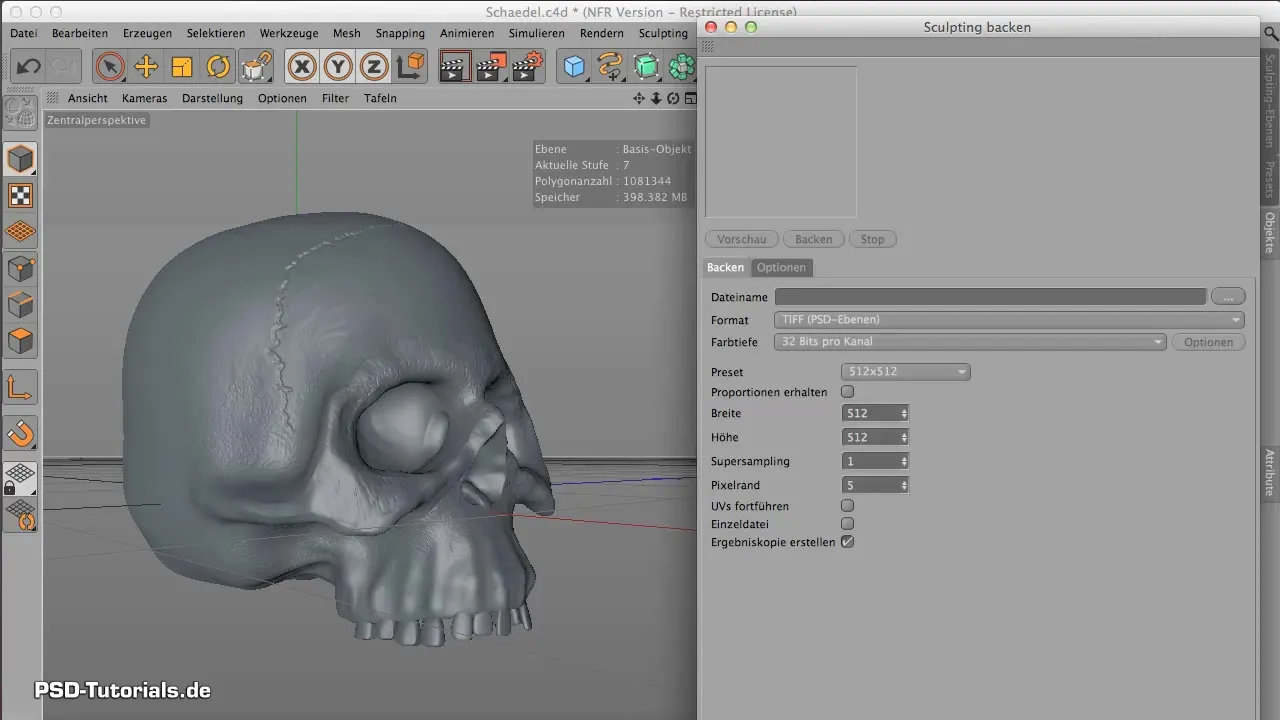
След като приключите с моделирането, отворете диалога за Backen. Той е прегледен и предлага два основни раздела, които сега ще разгледате по-подробно.
В диалога за Backen е важно да зададете име на новосъздаваните материали и да определите къде да бъдат запазени. Без тези данни могат да възникнат нежелани проблеми.
Щракнете върху бутона за запазване и изберете папка. Препоръчвам материалът да се нарече “Testmaterial” и да бъде запазен в папката с материали. Важно е добре да дефинирате местоположението, за да избегнете объркване по-късно.
Форматът на Texturen може да бъде TIF или PSD. Никога не трябва да избирате друг формат, тъй като тези два формата позволяват без загуба на качество при запазване.
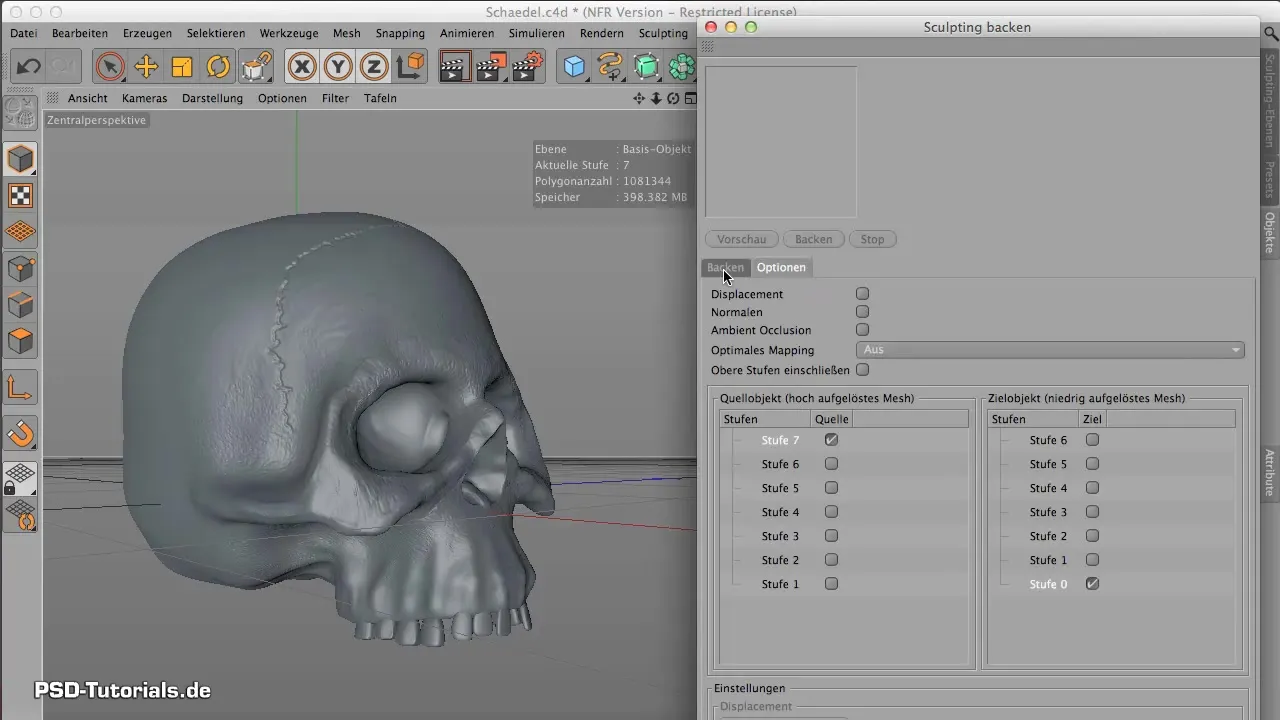
Препоръчвам дълбочината на цвета да бъде настроена на 16 Bit, тъй като 8 Bit често е недостатъчна и дава по-малко детайлни сенки. С използването на 16 Bit ще постигнете по-добро качество в рендерингa си.
Сега можете да въведете размерите за материала си. При сферични обекти е подходящо да избирате равномерни размери. Често използвано предустановено значение за ширина и височина е 512 x 512 или 2048 x 2048.
Трябва също да обмислите активирането на супер проби. Това намалява артефактите по лицето и по ръбовете. Стойност от 1 за супер пробите ще осигури подобрено качество.
Уверете се, че искате да запазите UV-тата и сложете отметка за създаване на резултатна копие. Това е важно, за да не загубите нито оригиналния обект, нито материалът, който сте създали.
Под опциите трябва да активирате Displacement Map, тъй като той може полезно да представи преместването на полигоните на вашия Mesh. Освен това е препоръчително да създадете Normalen-Map и AO-Map за реалистични сенки в рендеринга.
Ако картографирането е подходящо, оставете настройката на “изключено”. За ясни структури, като сфери, няма нужда да променяте типа на картографирането.
Преди окончателно да щракнете върху “Backen”, уверете се, че настройките за стъпките и целевите обекти са правилни.
Сега можете да стартирате процеса на Backen. Щракнете върху “Backen” и вземете си малко време. Рендерирането на Texturen може да отнеме известно време, така че си направете кратка пауза.
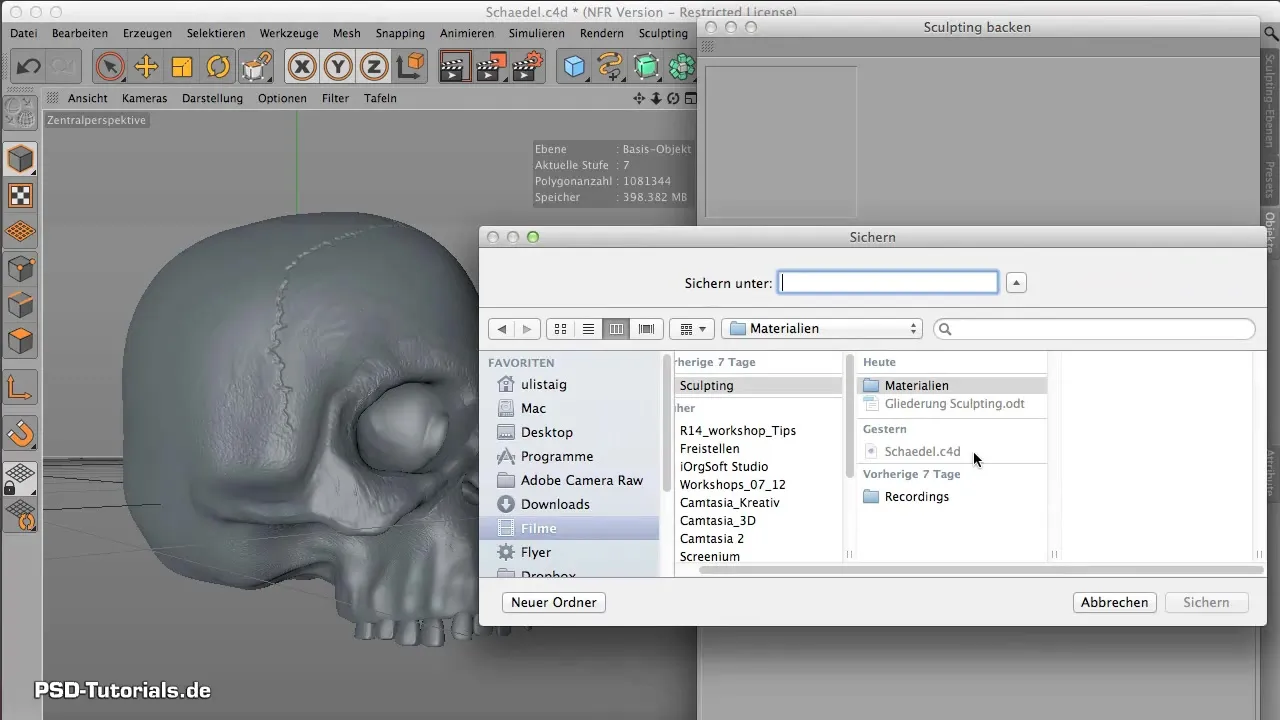
След стартиране на Backen ще видите как Normalen-Map бавно се изчислява. Оставете програмата да работи и разгледайте резултатите, без да изпадате в отчаяние, дори ако първият поглед изглежда разхвърлян.
Резюме - Ефективно печене в CINEMA 4D
Печенето на вашите сложни модели в CINEMA 4D може да ускори значително работния процес, като оптимизира времето за рендериране. Използвайки правилните техники, като задаване на имена, задаване на дълбочина на цвета и активиране на Displacement- и Normalen-Maps, можете да постигнете качествени резултати.
Често задавани въпроси
Каква е целта на печенето в CINEMA 4D?Печенето служи за конвертиране на сложни геометрии в по-ефективни Texturen, за да се съкрати времето за рендериране.
Какъв формат трябва да се избере за Texturen?Трябва да използвате TIF или PSD, тъй като те позволяват без загуба на качество при запазване.
Защо 16 Bit е по-добро от 8 Bit?Дълбочина на цвета от 16 Bit предлага по-добри детайли на сенките и по-високо качество на изображението.
Трябва ли да създавам резултатна копия при печене?Да, това се препоръчва, за да се запази както печеният материал, така и оригиналният модел.
Колко време отнема процесът на печене?Това зависи от сложността на модела и избраните настройки, но може да отнеме известно време.


